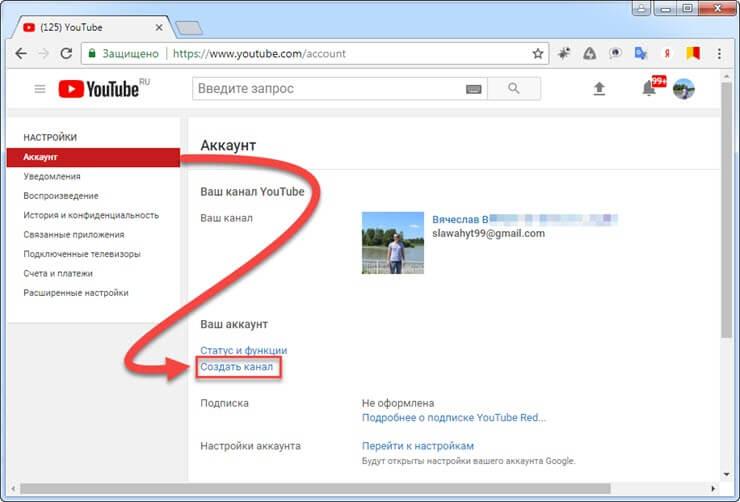Как смотреть YouTube в режиме «Картинка в Картинке» в iOS 14
В iOS 14 появилась поддержка режима «Картинка в Картинке» на iPhone — ранее эта функция была доступна только на планшетах Apple. Она позволяет одновременно просматривать видео в небольшом окне в углу экрана и при этом запускать какое-нибудь другое приложение. Например, можно смотреть ролик в Safari, свернуть его с помощью режима «Картинка в Картинке» и затем открыть Твиттер или другую программу. Многие сразу же подумали, как будет круто просматривать таким образом видео в приложении YouTube, однако столкнулись с суровой реальностью: пока что там нет поддержки режима «Картинка в Картинке».
Приложение YouTube пока не поддерживает режим «Картинка в Картинке» в iOS 14
Скорее всего, Google добавит эту функцию в одном из обновлений приложения YouTube ближе к выходу iOS 14, однако пока этого не произошло, можно воспользоваться другим способом. Среди наших читателей довольно много бета-тестеров новой iOS, и они бы не отказались от возможности просматривать YouTube с помощью режима «Картинка в Картинке». На этот случай есть небольшой лайфхак.
«Картинка в Картинке» в YouTube на iOS 14
- Решение довольно простое — сначала откройте веб-версию YouTube в приложении Safari на iPhone. Скорее всего, вам предложат открыть эту страницу в приложении, не соглашайтесь.
- Найдите видео, которое хотите посмотреть, и запустите его в полноэкранном режиме.
- После этого нажмите в любом месте экрана, чтобы вызвать панель управления воспроизведением. В левом верхнем углу нажмите иконку режима «Картинка в Картинке», она находится рядом с кнопкой «Закрыть» и представляет собой стрелочку, которая переходит от большого окна к маленькому.
Нажмите эту кнопку, чтобы активировать полноэкранный режим
Так выглядит кнопка режима «Картинка в картинке»
Все, теперь вы просматриваете YouTube с помощью режима «Картинка в Картинке» в iOS 14! Можете смело открыть другую вкладку или приложение — видео при этом останется миниатюрой в углу экрана.
Данный режим позволяет также управлять миниатюрой видео. Например, вы можете увеличить ее размеры, если хотите, чтобы ролик занимал большую часть экрана. Или переместить ее в другой угол, если она мешает работать с другим приложением. Чтобы выйти из режима «Картинка в Картинке» на iPhone, достаточно снова нажать на миниатюру видео и либо выбрать «Закрыть», либо с помощью другой кнопки перейти в полноэкранный режим.
Конечно, больше всего данное нововведение оценят владельцы iPhone 11 или iPhone 11 Pro Max, диагональ которых позволяет комфортно просматривать видео в небольшом окошке и при этом заниматься своими делами. Хотя даже на iPhone X многие умудряются смотреть видео и общаться в нашем Telegram-чате.
На iPad режим «Картинка в Картинке» существует еще с iOS 9 и был представлен на iPad Air 2, но вот только фирменное приложение YouTube от Google до сих пор не поддерживает ни его, ни воспроизведение видео в 4К. Так что трюк с Safari актуален и для планшетов Apple.
На компьютерах Mac переход в режим «Картинка в Картинке» тоже не самый очевидный. Чтобы войти в данный режим при просмотре ролика на YouTube, необходимо быстро дважды нажать правой кнопкой мыши. Если нажмете один раз, откроется стандартное меню для видео на YouTube. Пользователям трекпада — нажать дважды двумя пальцами. После этого видео будет отображаться в отдельном окне, которое вы сможете перемещать по всем рабочим столам, растягивать его, останавливать воспроизведение и так далее.
16 полезных возможностей YouTube, о которых вы могли не знать
Стоит признать — YouTube и продуктивность не идут рука об руку. Однако даже сервис, способствующий прокрастинации, может сэкономить время. Портал Fast Company собрал 16 функций YouTube, которые сделают его использование удобнее.
16 полезных возможностей YouTube, о которых вы могли не знать
Вероника ЕлкинаНастройка воспроизведения
1. Хотите просто пролистать видео? Для этого нужно нажать клавишу с цифрой во время его воспроизведения. Нажатие на «5» откроет кадр после 50% ролика, на «8» — после 80% и так далее. «0» вернет к началу.
Хотите просто пролистать видео? Для этого нужно нажать клавишу с цифрой во время его воспроизведения. Нажатие на «5» откроет кадр после 50% ролика, на «8» — после 80% и так далее. «0» вернет к началу.
2. Если удобнее прокручивать видео на определенное количество времени, то нажатие на «J» во время воспроизведения перемотает его на 10 секунд назад, а нажатие на «L» — на столько же секунд вперед.
3. Для покадрового пролистывания нужно поставить ролик на паузу. Нажатие на запятую покажет предыдущий кадр, а на точку — следующий.
4. Чтобы так же пролистать видео в мобильном приложении YouTube, нужно дважды нажать на левую (промотка на 10 секунд назад) или правую (на 10 секунд вперед) часть ролика.
5. 10 секунд — слишком много или слишком мало? YouTube предусмотрел решение этой проблемы: нужно нажать на изображение своего профиля в правом верхнем углу экрана, выбрать «Настройки» → «Общие» → «Двойное касание для поиска». Выбрать можно промежуток от 5 до 60 секунд.
6. Быстро поставить видео на паузу или выключить звук (например, если кто-то неожиданно зашел в комнату) поможет нажатие на «K» (для паузы) или «M» (для отключения звука).
7. В веб-версии YouTube вы можете ускорить или замедлить ролик, нажав на Shift и точку или Shift и запятую. В мобильном приложении для этого нужно нажать на значок меню с тремя точками в правом верхнем углу экрана и выбрать параметр «Скорость воспроизведения».
Визуальные улучшения
8. Размер плеера в веб-версии YouTube зависит от размера окна браузера, но вы можете взять контроль в свои руки. Чтобы плеер занял всю ширину окна, нужно нажать «T», чтобы перейти в полноэкранный режим — «F», чтобы переместить ролик в мини-проигрыватель в нижнем углу сайта — «I».
9. Переместить ролик в мини-проигрыватель можно и в мобильном приложении YouTube: для этого во время воспроизведения проведите по нему пальцем вниз. На Android-устройствах с Android 8.0 Oreo или выше также можно вернуться на домашнюю страницу или переключиться на другое приложение, но ролик останется в мини-проигрывателе и будет виден поверх всех окон.
На Android-устройствах с Android 8.0 Oreo или выше также можно вернуться на домашнюю страницу или переключиться на другое приложение, но ролик останется в мини-проигрывателе и будет виден поверх всех окон.
10. Для включения темной темы в веб-версии YouTube нужно нажать на изображение профиля и выбрать опцию «Темная тема». В мобильном приложении нужно нажать на изображение профиля, выбрать «Настройки» → «Общие» → «Темная тема».
Расширенные возможности просмотра
11. Чтобы отложить видео на потом, нажмите на кнопку «Сохранить» под ним и добавьте в список «Смотреть позже». Найти этот список можно в разделе «Библиотека», нажав на значок меню с тремя линиями на сайте или на главное меню внизу экрана в приложении YouTube.
12. Если вы подписаны на один из стриминговых сервисов Google — Google Play Music, YouTube Red, YouTube Premium или YouTube Music Premium — вы можете включать YouTube-ролики на телефоне как аудио и воспроизводить их даже при выключенном экране. Для этого на Android-устройстве нужно запустить видео, вернуться на домашний экран и перетащить мини-проигрыватель в его конец, после чего это окно исчезнет, а на панели уведомлений появятся элементы для управления аудио.
На iOS мини-проигрывателя нет, поэтому нужно просто запустить ролик, а затем вернуться на домашний экран. Видео автоматически перейдет в аудиорежим, а на панели уведомлений также появятся элементы для управления воспроизведением.
13. При наличии подписки на один из вышеупомянутых сервисов вы также можете загружать YouTube-ролики для просмотра на смартфоне без подключения к интернету — для этого нужно нажать значок «Загрузить» под плеером. Чтобы найти сохраненные видео, откройте главное меню в нижней части экрана, зайдите в разделе «Библиотека» → «Загрузки».
Возможности конфиденциальности
14. Если нужно посмотреть ролик, но при этом не хочется, чтобы это отразилось на рекомендациях YouTube, можно включить режим инкогнито. Он позволит не сохранять факт просмотра в истории аккаунта. В мобильном приложении для этого нужно нажать на изображение профиля и выбрать опцию «Включить инкогнито», отключить его можно там же.
Он позволит не сохранять факт просмотра в истории аккаунта. В мобильном приложении для этого нужно нажать на изображение профиля и выбрать опцию «Включить инкогнито», отключить его можно там же.
В веб-версии это немного сложнее: нужно щелкнуть на значок меню из трех строк в верхнем левом углу, выбрать «История», после чего в правой части экрана появится надпись «Отключить историю просмотра». Сначала нажмите на нее, а затем на надпись «Пауза» в появившемся окне подтверждения. Чтобы выключить режим инкогнито, нужно будет зайти туда же и найти опцию «Включить историю просмотра».
15. Это малоизвестный факт, но по умолчанию YouTube показывает списки понравившихся вам видео и каналов, на которые вы подписаны, всем желающим. Если вы хотите оставить эту информацию при себе, откройте настройки конфиденциальности и установите флажки «Сохранить все любимые видео в секрете» и «Сохранить все подписки закрытыми».
16. Если вы решите удалить какое-либо действие, перейдите на страницу истории YouTube. Там можно изучить историю просмотров, поиска и комментариев. Выбрав нужный элемент, наведите на него курсор и нажмите крестик в правом верхнем углу, чтобы удалить только его, или используйте элементы управления в правой части экрана, чтобы удалить все.
Теперь YouTube также предлагает автоматически избавляться от всей истории за три или 18 месяцев. Для этого нужно открыть раздел YouTube на сайте «Google Мои действия» и найти поле «История будет храниться, пока вы не удалите ее вручную». Нажмите на кнопку «Удалять автоматически» в этом поле, а затем выберите подходящий вариант ликвидации истории.
Источник.
Красовский обратился к главе Роскомнадзора из-за политики YouTube в отношении RT
Журналист Антон Красовский написал главе Роскомнадзора Андрею Липову письмо, в котором призвал его обратить внимание на политику YouTube в отношении RT. В частности, он рассказал о притеснении созданного им совместно с RT документального проекта «Эпидемия».
«Год назад, когда в России началась эпидемия коронавируса, я и моя команда начали делать регулярный цикл репортажных фильмов — «Эпидемия». Внимание к теме было такое, что миллионы зрителей моментально обратили на продукт своё внимание. Миллионы зрителей видели его на канале «Россия 24», на Facebook RT, во «ВКонтакте» и, разумеется, на YouTube», — написал Красовский.
Он отметил, что интервью с главврачом больницы в Коммунарке Денисом Проценко за ночь собрало больше 2 млн просмотров и было тут же заблокировано модератором.
«Разразился скандал, возможно, Вы его помните. И ролик восстановили. Но после этого YouTube, видимо, принял решение пессимизировать всё, что мы производим. С каждым разом выдача нашего видеоконтента в поиске и рекомендациях сокращалась и в итоге свелась до нуля», — пишет журналист.
По его словам, команда попыталась перейти с YouTube и Google на коммерческие отношения: сократила вложения в производство, выделила сэкономленные деньги на промо и попробовала протестировать.
Ни одна из рекламных кампаний не была принята модераторами YouTube, сказал он: ни фильма про депутата Госдумы Оксану Пушкину, где она общается с женщинами, подвергшимися насилию, ни фильма про российского параатлета Дмитрия Игнатова, мечтающего о кругосветном путешествии на яхте, ни интервью с вице-мэром Москвы Анастасией Раковой о борьбе с коронавирусом в столице.
Как подчеркнул Красовский, ни один из этих видеопродуктов не был принят модераторами с формулировкой «деликатный контент», а апелляции и разговоры с руководством русского YouTube и Google оказались бесполезными.
«Именно поэтому я обращаюсь к Вам, поскольку надежды наши растаяли и терпение закончилось. Год нас убивают на нашей же земле, и мы ничего не можем сделать. Ни дать отпор, ни контратаковать, ни даже уйти в партизаны. Год мы унижаемся, клянчим, плачем на плече у сотрудников американской компании, чтобы хоть как-то выцыганить у них дозволение быть заметными. Я мог бы написать, что год на нас не обращают внимание. Но это не так. Год за нами пристально следят в YouTube и на корню пресекают хоть какое-то внимание к нам… Уважаемый Андрей Юрьевич, я прошу Вас и Роскомнадзор обратить внимание на несправедливое отношение YouTube к государственному производителю», — написал он.
Но это не так. Год за нами пристально следят в YouTube и на корню пресекают хоть какое-то внимание к нам… Уважаемый Андрей Юрьевич, я прошу Вас и Роскомнадзор обратить внимание на несправедливое отношение YouTube к государственному производителю», — написал он.
В конце 2020 года президент России Владимир Путин подписал закон об ответных санкциях за цензуру против российских СМИ на иностранных интернет-платформах, в том числе YouTube, Facebook, Instagram и Twitter. В частности, предусмотрены блокировка ресурса, замедление трафика и административные штрафы.
YouTube обозначил фильм «Крым. Путь на Родину» как «неприемлемый» и ограничил доступ
YouTube обозначил фильм «Крым. Путь на Родину» как «неприемлемый» и ограничил доступНОВОСТИ ЧАСА
Авторские новостиПисательница и общественный деятель Мария АрбатоваСпециально для НСНТоп главных новостей уходящего дня
НСН
в эфире трёх радиостанций
Станция «Наше радио» 101,7 FM
НСН
в эфире трёх радиостанций
Станция Jazz FM 89,1 FM
НСН
в эфире трёх радиостанций
Станция Rock FM 95,2 FM
YouTube обозначил фильм «Крым. Путь на Родину» как «неприемлемый» и ограничил доступ
12 марта 202110:11
Редакция НСН
YouTube ввел ограничения на доступ к фильму Андрея Кондрашова «Крым. Путь на Родину», пометив его содержание как «оскорбительное для некоторых аудиторий» и «неприемлемое». Об этом пишет ТАСС.
Автор фильма, первый заместитель генерального директора ВГТРК Андрей Кондрашов заявил, что просмотры фильма увеличиваются в день годовщины присоединения Крыма к России. «YouTube со свойственной себе манерой ограничивает право на доступ к информации для российских граждан», – заявил автор.
Кондрашов подчеркнул, что политика YouTube по отношению к контенту российских государственных телеканалов – «Это просто бетонная стена, которую можно пилить только судами» и крупными штрафами, передает RT.
ФОТО: скриншот
Получайте свежие материалы на почту
Мы будем регулярно отправлять вам актуальные эксклюзивы и новости! Отписка доступна в письме
комментарииСледите за новостями в социальных сетях
Получайте свежие материалы на почту
Информационное агентство «Национальная Служба Новостей (НСН)»: свидетельство о регистрации СМИ ИА № ФС77-53714 выдано Федеральной службой по надзору в сфере связи, информационных технологий и массовых коммуникаций (Роскомнадзор) 17 апреля 2013 года.
© 2021 ООО «НСН»ЗАО «Мультимедиа Холдинг», все права защищены
К сожалению, браузер, которым вы пользуйтесь, устарел и не позволяет корректно отображать сайт. Пожалуйста, установите любой из современных браузеров, например:
Google Chrome Firefox SafariНовый Jaguar F-PACE | Роскошный и практичный кроссовер
1Зависит от двигателя.
2В вашем автомобиле можно использовать систему Apple CarPlay. Услуги, предлагаемые системой Apple CarPlay, зависят от доступности функций в вашей стране. Опция не доступна для рынков Армении, Белоруссии и Казахстана.
3В вашем автомобиле можно использовать систему Android Auto. Услуги, предлагаемые системой Android Auto, зависят от доступности функций в вашей стране. Опция не доступна для рынков Армении, Белоруссии и Казахстана.
Опция не доступна для рынков Армении, Белоруссии и Казахстана.
4Приложение Remote включает в себя услуги, требующие подписки. По истечении срока действия подписку можно продлить, обратившись к официальному дилеру Jaguar. Приложение Jaguar Remote необходимо скачать в магазине Apple App Store / Google Play Store.
5Для использования подключенной навигационной системы вам потребуется продлить подписку по истечении изначального рекомендованного официальным дилером Jaguar срока.
6Указания навигационной системы на лобовом стекле появляются только при наличии на автомобиле системы Pivi Pro.
8Система активного шумоподавления (ARNC) доступна только с опциональной аудиосистемой Meridian.
9Может применяться политика правомерного использования. Доступность функций и опций зависит от рынка. Информацию о полных условиях для вашей страны уточняйте у официального дилера Jaguar. Предусмотрена подписка на 1 год. По истечении срока действия подписку можно продлить, обратившись к официальному дилеру Jaguar.
10Доступность функций и опций зависит от рынка. Информацию о полных условиях для вашей страны уточняйте у официального дилера Jaguar. Применяется политика правомерного использования. При достижении лимита данных 20 ГБ до окончания месяца скорость передачи данных в автомобиле и функциональность могут быть ограничены. Для получения информации о политике правомерного использования, применяемой к данной функции, см. положения InControl Pivi Pro https://www.jaguar.ru/incontrol/incontrol-support/terms-and-conditions.html. Время воспроизведения зависит от поставщика потоковой передачи данных и разрешения видеоматериала. Видео в формате HD значительно увеличит объем передачи данных.
11Значение объема Wet определено путем моделирования заполнения багажного отделения жидкостью по соответствующему промышленному стандарту. Объем измеряется до отделки потолка. Конфигурация и общий объем багажного отделения зависят от комплектации автомобиля (версии и силового агрегата), рынка сбыта, а также от того, какое запасное колесо установлено: полноразмерное или уменьшенного размера.
Конфигурация и общий объем багажного отделения зависят от комплектации автомобиля (версии и силового агрегата), рынка сбыта, а также от того, какое запасное колесо установлено: полноразмерное или уменьшенного размера.
12Два часа зарядки водонепроницаемого ключа-браслета для доступа в автомобиль Activity Key обеспечивает работу элемента питания до 10 дней.
Дополнительные функции и их доступность могут различаться в зависимости от комплектации автомобиля (модификации и силового агрегата) и рынка сбыта. Для ряда функций требуется установка дополнительных компонентов. Для получения дополнительной информации обратитесь к официальному дилеру или воспользуйтесь онлайн-конфигуратором.
Все установленные в автомобиле системы разработаны так, чтобы не отвлекать вас от процесса управления. Водитель обязан непрерывно сохранять полный контроль над автомобилем.
Доступность функций и опций Pivi и InControl, а также услуг сторонних поставщиков зависит от рынка. Информацию о наличии и полных условиях для вашей страны уточняйте у официального дилера Jaguar. Некоторые функции предусматривают наличие подписки, которую потребуется продлить по истечении изначального рекомендованного официальным дилером срока. Покрытие мобильной сети не гарантируется повсеместно. Информация о технологии InControl и иллюстрирующие ее изображения, включая оформление экрана и последовательность действий, могут быть изменены в зависимости от версии программного обеспечения, обновлений и других системных/визуальных настроек, связанных с выбором различных опций.
Meridian является зарегистрированным товарным знаком компании Meridian Audio Ltd. Trifield и устройство «Three fields» являются зарегистрированным товарным знаком компании Trifield Productions Ltd.
Apple CarPlay является зарегистрированным товарным знаком компании Apple Inc. Применяется пользовательское соглашение компании Apple Inc.
Android Auto является зарегистрированным товарным знаком компании Google LLC.
NanoeTM является товарным знаком Panasonic Corporation.
Тайский бокс (муай тай) в Санкт-Петербурге (СПб). Секция бокса в школе тайского бокса LegendFightClub в Центральном районе
В спортивном клубе Legend Fight Club вы можете посетить тренировки по тайскому боксу. Мы проводим занятия для тех, кто хочет работать над собой и погрузиться в мир единоборств. У нас тренируются все – от новичков до профессионалов, от детей до взрослых. Независимо от изначальной подготовки, опыта и возраста, вы можете сделать спорт важной частью своей жизни.
В нашей секции бокса в Санкт-Петербурге каждый получит шанс достигнуть отличной физической формы, овладеть мастерством боевых искусств и добиться успеха в выбранном спортивном направлении. Гостей ожидает теплый прием, безопасность и комфорт – занятия для начинающих, любителей и профи проводятся под руководством специалистов, которые успели воспитать несколько поколений чемпионов.
Мы готовы гарантировать спортсменам:
- уютную атмосферу;
- первоклассный сервис;
- неповторимую энергетику тренировок по боевым искусствам.
В клубе Legend Fight Club вы можете самостоятельно выбрать интересующее направление занятий – кикбоксинг или тайский бокс. В Санкт-Петербурге есть множество школ боевых искусств, однако лишь мы нацелены на то, чтобы не просто проводить регулярные тренировки, а сделать из вас профессионального спортсмена.
На занятия приглашаются, дети от 7 лет, мужчины и женщины, а также юноши и девушки.
Детские группы
Наши уроки тайского бокса помогают развить в детях силовые и скоростные способности, гибкость, выносливость, психологическую устойчивость, координацию движений, а самое главное – быструю реакцию в экстремальных ситуациях. Тренировки для юных спортсменов нацелены на развитие общих и профессиональных навыков боя – из ребенка вырастет настоящий боксер. Мы занимаемся воспитанием будущих чемпионов!
Мы занимаемся воспитанием будущих чемпионов!
Группы для мужчин
Благодаря уникальной системе, разработанной нашими тренерами, спортсмены смогут достигнуть отличной физической формы и в то же время освоить технику боевых искусств. Занятия Муай Тай помогут мужчинам развить выносливость, ловкость, а также приобрести навыки самообороны.
Женские группы
В секции бокса для начинающих взрослых представительниц прекрасной половины человечества женщины и девушки смогут получить спортивные советы от профессионалов, учитывающие все особенности физиологии. Благодаря нашим занятиям, вы сможете не только развить гибкость, растяжку, координацию, но также обрести навыки защиты от нападения.
Индивидуальные занятия
Если вы только планируете начать заниматься тайским боксом в СПб, самым оптимальным решением станут индивидуальные тренировки. В ходе таких занятий специалист непрерывно взаимодействует со спортсменом, помогая разобраться во всех тонкостях боевых искусств и создать превосходную базу для спортивного роста. Тренер разработает персональный режим питания и график и будет наблюдать за физическими показателями спортсмена.
Тренировки Муай Тай помогают развить не только физическую, но и духовную силу, а также поспособствуют интеллектуальному развитию и психологической устойчивости.
Мир Muay Thai – это огромное мировое сообщество, в которое входят люди, увлеченные боевыми искусствами. Здесь царит добрая атмосфера взаимной поддержки и товарищества. Наш клуб тайского бокса в СПб учит спортсменов идти рука об руку с единомышленниками, радоваться своим и чужим победам и воплощать заветные мечты. Занявшись Муай Тай однажды, вы никогда больше не будете одиноки.
В нашей секции тайского бокса в СПб вы поймете, как спорт может изменить жизнь человека и узнаете, что каждый способен развить в себе качества лидера и стремление к победе. Профессиональная помощь тренеров, моральная поддержка и гостеприимное сообщество – вот, что мы готовы предложить каждому, кто придет на занятия.
Помимо проведения тренировок, школа Муай Тай в Спб на базе Legend Fight Club занимается организацией российских и международных, зимних и летних лагерей, а также спортивных сборов.
Пансионат в Алуште, Крым — официальный сайт пансионата НЕВА
«Нева» — пансионат в Алуште с питанием
Завтраки, обеды и ужины по системе «шведский стол» проходят в уютной столовой пансионата – отдельном здании из экологического деревянного сруба с открытой террасой. Меню состоит из разнообразных горячих блюд, свежей домашней выпечки, свежих овощей и сочных фруктов, собранных в крымских садах. Широкий выбор блюд русской, украинской, восточно-европейской, грузинской и татарской кухни. Столь насыщенный ассортимент подобран для того, чтобы каждый гость остался предельно довольным.
Пансионат на берегу моря с собственным пляжем
Всласть поплавать в теплых водах Черного моря, принять солнечные ванны и получить крымский бронзовый загар, вы сможете на нашем пляже. Здесь вы найдете все для комфортного времяпрепровождения: чистый берег, мелкая галька, широкие навесы и зонты, удобные шезлонги и лежаки, мягкий заход в воду по ортопедическим деревянным дорожкам. Всегда дежурят спасатели и медработник.
Дорога до пляжа Невы занимает 5 минут пешком: весь путь вы преодолеете, находясь в прохладе тоннеля и раскидистых крон деревьев вечнозеленого парка.
Отдых с детьми в Крыму, Алуште
Наши аниматоры подготовили насыщенные развлекательные программы, наполненные увлекательными приключениями, детективными квестами и, конечно, зажигательными играми с водой. Разнообразят отдых занятия по лепке, рисованию и скрапбукингу.
Если интересно детям, то родителям наслаждаться отпуском гораздо легче. Для юных постояльцев «Невы» — игровая площадка, одна из лучших в Алуште, с лабиринтами, лестницами, качелями, горками, мини-тренажерами.
Для удобства гостей с малышами мы предлагаем детское питание, аренду детской кроватки, коляски, а также велосипедов и самокатов.
Развлечения во время отдыха
Взрослым также скучать не придется. Отдых в Алуште раскрывает широкие возможности для увлекательных экскурсий.
Специально для вас мы подготовили конные прогулки по живописным маршрутам, поездку в уникальный историко-культурный центр «Викинг», посещение местного аквапарка, аквариума, многочисленных музеев и других примечательных мест.
Вот несколько быстрых и простых советов по развитию вашего канала YouTube
Читать 7 мин
Эта статья была переведена с нашего испанского издания с использованием технологий искусственного интеллекта. Из-за этого процесса могут существовать ошибки.Мнения, высказанные предпринимателями. участников являются их собственными.
Вероятно, вы уже какое-то время слышали о том, сколько профессионалов и компаний набрасывают одеяло на голову и открывают канал на YouTube.Почему ты еще не сделал шага?
Если вам все еще интересно проверить потенциал этой платформы, позвольте мне сказать вам, что еще не поздно. А учитывая печальную реальность того, что мы живем с пандемией, уже недостаточно иметь блог и веб-сайт, чтобы продавать свои продукты или услуги.
Видеомаркетинг — это растущая тенденция, и если вы хотите, чтобы ваш бизнес был заметен, вы должны избавиться от страха перед экраном (если он у вас есть), ценить свою аудиторию и, что наиболее важно, показать себя как ты.Всегда побеждает естественность.
Некоторые данные, о которых следует помнить
Согласно источникам YouTube , более 1,9 миллиарда пользователей заходят на платформу и смотрят более одного миллиарда часов видео.
Это одна из основных причин, почему присутствие на второй по популярности поисковой системе после Google является ключом к получению преимущества перед конкурентами, привлечению аудитории и установлению связи с ней.
И эти хорошие результаты связаны с тем, что пользователи все чаще предпочитают аудиовизуальный контент чтению длинного текста из двух тысяч слов.
Кроме того, видео легко воспринимать и понимать. Это простой формат для распространения. Это вызывает у зрителя эмоции и заставляет его или их путешествовать по разным ощущениям. Короче говоря, это идеальный инструмент для повышения узнаваемости бренда и охвата вашей аудитории. И давайте не будем говорить об улучшениях, которые это означает для позиционирования в Google и улучшения пользовательского опыта.
Увидев все преимущества видеомаркетинга, что мешает вам делать видеоролики? Прекратите откладывать на потом и начните свою стратегию видеомаркетинга на YouTube прямо сейчас.Но сначала обратите внимание на то, что будет в следующем пункте.
То, что вам никто не говорил о создании качественных видео на YouTube
Бесполезно, если у вас есть лучшие идеи контента для загрузки на YouTube, если вы не охватываете основы.
Далее я расскажу вам о некоторых ключевых моментах, которые варьируются от более технических аспектов, таких как освещение, до аспектов, более связанных с копированием и убеждением, чтобы зацепить вашу аудиторию и привлечь внимание к вашему каналу.
Бесполезно, если у вас есть лучшие идеи контента для загрузки на YouTube, если позже вы не соблюдаете основы / Изображение: Depositphotos.com
Технические факторы для съемки четкого видео
Знаете ли вы, что освещение, фон и оборудование важны, прежде чем вы начнете запись? Это первое, на что вы должны обратить внимание:
- Освещение: видео следует записывать, когда это возможно, при естественном освещении. Но по какой-либо причине вам придется использовать искусственный свет. В основном вам понадобятся 3 точки света: две перед докладчиком, по одной с каждой стороны и еще один прожектор позади в качестве подсветки.Это такой же важный фактор, как и качество контента.

- Фон: Рекомендуется, чтобы фон стен был чистым. Это значит, что он не отвлекает публику.
- Камера. В настоящее время любой мобильный телефон среднего класса может снимать профессиональные видео в формате Full HD. Очень полезный аксессуар, чтобы устройство не двигалось, — это использование штатива с мобильным адаптером.
- Микрофон: звук — еще один очень важный фактор в видео. Таким образом, наличие микрофона, будь то петличный или внешний микрофон для смартфона, может улучшить качество видео.С другой стороны, избегайте записи в шумных местах.
- Запись по горизонтали: не записывать по вертикали (только для историй Instagram).
- Снимки: Если вы не собираетесь записывать все сразу, вам, вероятно, потребуется сделать несколько разных снимков, чтобы придать видео динамизм. Рекомендуется записывать наиболее важные части в более короткие кадры, чтобы подчеркнуть эту актуальность.
Ключи для привлечения внимания
Другая вторая по важности часть, на которой вы должны сосредоточиться, — это рассмотрение того, на кого вы нацеливаетесь и как это делать.
Для этого я рекомендую вам проанализировать следующее:
Какой язык вам следует использовать?
При написании сценария подумайте о том, кто ваша целевая аудитория, и, исходя из этого, вы должны использовать соответствующий язык. Если вашей аудитории 25-35 лет, язык будет неформальным и личным.
Найдите общий язык
Помните, что пользователи хотят видеть видео, которые их развлекают, обучают или вдохновляют. И лучший способ добиться этого — рассказывать истории, которые связаны с ними (то, что мы называем повествованием).
Обратите внимание, потому что эта формула всегда работает, чтобы привлечь внимание вашей историей: представьте проблему — предложите решение — раскройте преимущества — и призовите к действию.
Какова цель каждого видео?
В зависимости от цели видео следует использовать один из двух методов. Например, чтобы создать сообщество и укрепить наш бренд, самое эффективное — записать личное видео и выступить на камеру.
Например, чтобы создать сообщество и укрепить наш бренд, самое эффективное — записать личное видео и выступить на камеру.
Если это учебное пособие, то лучше сделать снимок экрана компьютера.Хотя вы также можете комбинировать и то, и другое, все будет зависеть от материала или урока.
Продолжительность видео
Видео должно быть кратким и четким. Интернет-пользователи предпочитают короткие видеоролики (максимум 5-10 минут), а не длинные (более 15 минут). И очень важно добавлять субтитры к вашим видео. Большой процент видео просматривается без звука.
Если тема обширна, ее можно разделить на более короткие видеоролики, чтобы не утомлять зрителя.В этом случае проинформируйте аудиторию, что будет еще одно видео, чтобы углубиться в обсуждаемую тему.
Структура сценария
Наконец, сценарий должен быть разделен на три части:
1. Приветствие
Скажите, кто вы, а затем представьте тему, о которой вы собираетесь говорить, в одном или двух предложениях, не пытаясь потратить минутку.
Один из способов поймать аудиторию в первые секунды — это определить проблему или потребность, которая есть у нашей целевой аудитории, посочувствовать ей (например,грамм. Это случилось с вами …?) И объясните через несколько секунд, как вы им поможете.
Создайте ожидание и интерес, чтобы аудитория продолжала слышать всю историю, которую вы собираетесь им рассказать.
2. Разработка
Для организованного развития темы можно создавать подразделы. Убедитесь, что продолжительность каждого подраздела не превышает 2 минут. Чем лаконичнее, тем лучше, чтобы зритель не потерял нить.
Совет YouTube для улучшения взаимодействия с пользователем состоит в том, чтобы разделить видео на главы и добавить временные метки, чтобы аудитория могла легко выбрать интересующий их контент.
3. Прощай и призыв к действию
Обобщите основные идеи видео за 30 секунд до минуты.
Наконец, не забывайте призывать пользователей к действию, чтобы они комментировали видео и ставили лайки.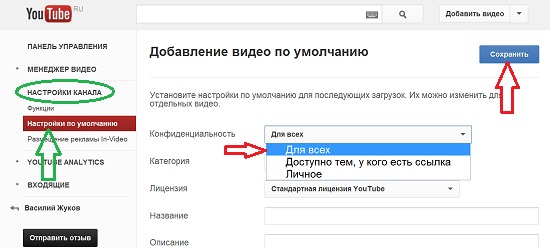 Также добавьте кнопку внутри видео, чтобы они подписались на ваш канал.
Также добавьте кнопку внутри видео, чтобы они подписались на ваш канал.
Как выйти в прямом эфире на YouTube на компьютере или мобильном устройстве
- Чтобы размещать на YouTube в прямом эфире, у вас должна быть подтвержденная учетная запись. Этот процесс занимает 24 часа.
- Вы можете вести прямую трансляцию на YouTube на своем компьютере или в мобильном приложении, но только те, у кого не менее 1000 подписчиков, могут использовать мобильную версию прямой трансляции.
- Вот что вам нужно знать, чтобы размещать прямые трансляции на YouTube.
- Посетите техническую библиотеку Business Insider, чтобы узнать больше.
Прямая трансляция на YouTube может помочь авторам наладить более личные связи со своей аудиторией, но требуется небольшая подготовительная работа, прежде чем вы сможете воспользоваться этой функцией.
Например, вы должны знать, что активация вашей учетной записи для прямой трансляции занимает 24 часа.
Сначала обязательно подтвердите свою учетную запись YouTube, затем перейдите на страницу инструментов Creator Studio и выберите вкладку «Прямая трансляция», расположенную в столбце в левой части экрана.
Выберите Прямая трансляция в левой части экрана.Девон Дельфино / Business Insider Как только это будет решено, вот как начать прямую трансляцию на YouTube, независимо от того, используете ли вы веб-камеру на своем компьютере или в мобильном приложении.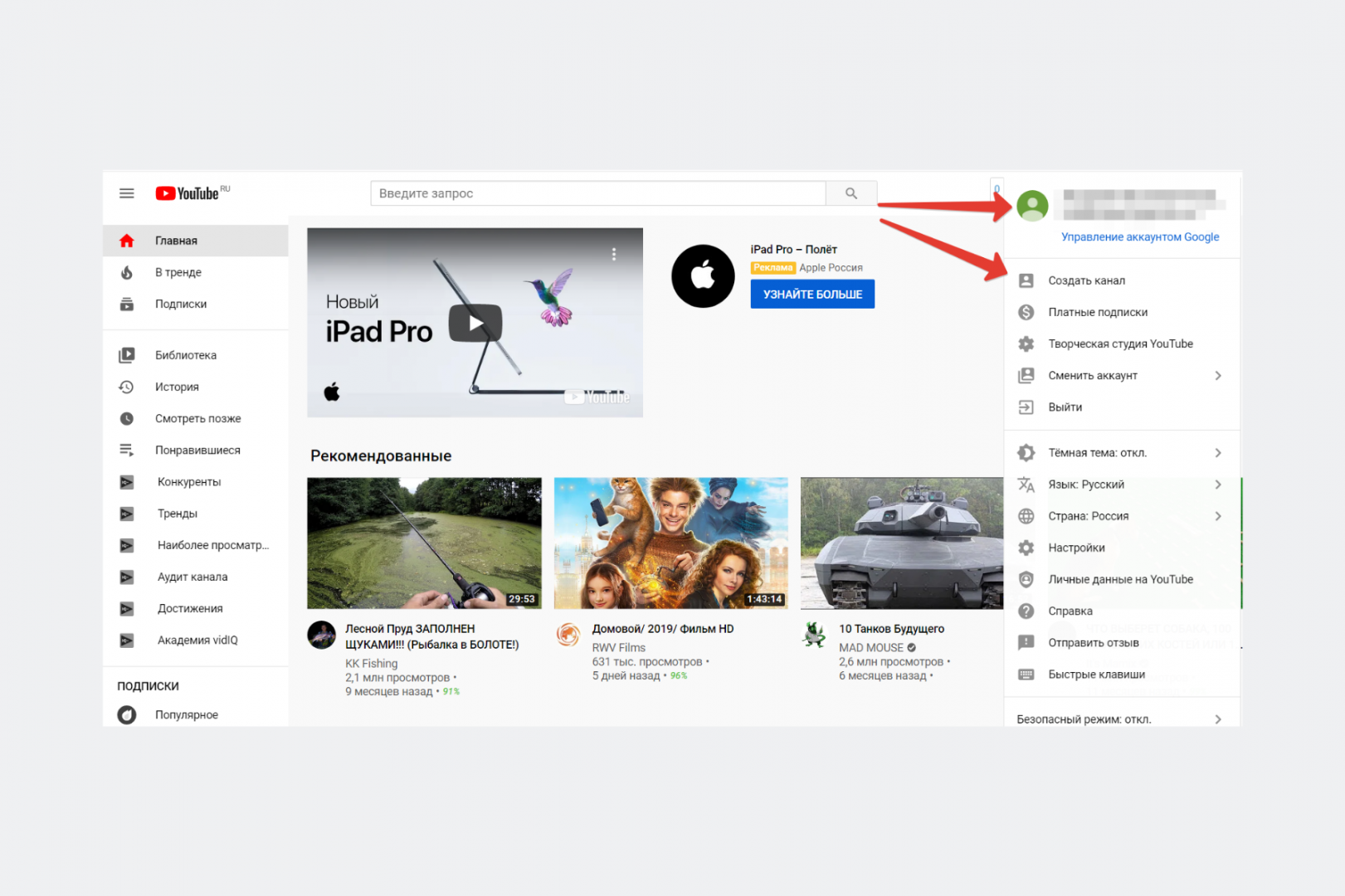
Для тех, кто использует веб-камеру для прямой трансляции, это довольно простой процесс, при условии, что вы используете Chrome 60+ или Firefox 53+:
1. Перейдите на youtube.com и при необходимости войдите в свою учетную запись.
2. Щелкните значок камеры на верхней панели инструментов (внутри него есть знак плюса) и выберите «Перейти в эфир».
Выберите Go Live. Девон Дельфино / Business Insider3. При появлении запроса выберите, хотите ли вы запустить поток: «Прямо сейчас» или «Позднее», нажав синюю кнопку «Начать» рядом с любым вариантом.
4. Если вы выбрали «Прямо сейчас», вам будет предложено выбрать между использованием «Встроенной веб-камеры» или «ПО для потоковой передачи». Выберите опцию веб-камеры, если она доступна.
5. Теперь введите название и описание и установите желаемые настройки конфиденциальности для прямой трансляции на YouTube.
6. Нажмите «Сохранить» — на этом этапе ваша веб-камера сделает эскиз для прямой трансляции, поэтому убедитесь, что вы к этому готовы.
7. Щелкните «Go Live».
8. Когда вы закончите, нажмите «Завершить поток» в нижней части экрана. Если вы не прошли более 12 часов, ваше прямое видео будет заархивировано.
Как выйти в прямом эфире на YouTube в мобильном приложении 1. Откройте приложение YouTube на телефоне и при необходимости войдите в свою учетную запись.
Откройте приложение YouTube на телефоне и при необходимости войдите в свою учетную запись.
2. Коснитесь кнопки захвата, которая представляет собой значок камеры.
3. Выберите «Go Live».
Коснитесь «Выйти». Девон Дельфино / Business Insider4. При необходимости разрешите YouTube записывать звук на ваш телефон — вам также может потребоваться разрешить доступ к таким вещам, как ваша камера, микрофон и местоположение.
5. Создайте заголовок и установите параметры конфиденциальности для потока.
6. При желании вы можете выбрать «Дополнительные параметры» для дальнейшей настройки вашей прямой трансляции, включая расписание, живые чаты и возрастные ограничения для зрителей.
7. Выберите, предназначено ли ваше видео для детей, чтобы ваш поток соответствовал политике YouTube в отношении возраста и контента.
8. Нажмите «Далее», чтобы сделать эскиз фотографии, или выберите загрузку эскиза.
9. Выберите «Go Live», чтобы начать прямую трансляцию.
10. Чтобы завершить прямую трансляцию с мобильного телефона, нажмите «Готово», а затем «ОК».
аудиообъявлений YouTube теперь доступны в открытом бета-тестировании
YouTube запустил бета-версию аудиообъявлений, чтобы помочь монетизировать моменты, когда люди слушают музыку, но не смотрят на экран.
15-секундные объявления, которые находились на стадии ограниченного тестирования с конца 2019 года, доступны всем рекламодателям во всем мире и могут быть куплены через DV360 и Google Ads. Аудиообъявления на YouTube будут показываться на основном сайте и в приложении YouTube и пока недоступны в YouTube Music, сервисе потоковой передачи музыки YouTube.
Хотя более 2 миллиардов зарегистрированных зрителей смотрят музыкальный видеоклип каждый месяц на YouTube, и более 85% этого потребления музыки происходит на переднем плане, многие другие слушают, когда музыка играет в фоновом режиме.
И именно поэтому YouTube не ограничивается монетизацией музыкального контента только с помощью видеорекламы, — сказал Адам Стюарт, вице-президент по продажам Google и YouTube.
«Мы знаем, что связь с этим контентом работает, и поэтому мы обязаны создать для рекламодателей комплексные возможности приблизиться к нему в любом формате, в котором они хотят работать, будь то аудио, видео или и то, и другое».
Во время раннего тестирования в прошлом году аудиореклама на YouTube повысила узнаваемость бренда в более чем 75% исследованных кампаний.
Начнем с того, что для аудиообъявлений доступны все те же параметры таргетинга, типы ставок и возможности измерения продвижения бренда, которые доступны для видеокампаний YouTube.
И хотя аудиообъявления кликабельны — креатив будет показывать медийную рекламу во время воспроизведения звука — YouTube в первую очередь ориентирован на осведомленность и внимание в качестве основных ключевых показателей эффективности рекламодателя, по крайней мере, на данный момент.
«Возможности, связанные с действиями и производительностью, — это то, что мы продолжим изучать, расширяя наши знания в области звука», — сказал Стюарт.
В дополнение к аудиорекламе YouTube также запустил динамические музыкальные подборки, которые представляют собой коллекции контекстно-согласованного музыкального контента, сгруппированного по жанрам, например к-поп, хип-хоп или латиноамериканскую музыку, которые рекламодатели могут использовать для целей таргетинга.
Одним из примеров является список 100 лучших исполнителей, который включает лучших исполнителей, песни и музыкальные клипы из 63 разных стран на основе данных YouTube.
Версия того же предложения уже существует для видеоконтента.
Но хотя аудиореклама в музыкальном контенте на YouTube — это возможность для рекламодателей привлечь заинтересованных слушателей, у артистов и авторов такой же шанс монетизировать свой контент по мере того, как продолжается пандемия, и некоторые из их обычных опор монетизации, такие как живые концерты «на льду», — сказал Лайор Коэн, руководитель музыкального отдела YouTube.
По его словам, более 50% зарегистрированных зрителей YouTube, которые смотрят музыкальный контент в день, потребляют более 10 минут музыкального контента.
«Творческое сообщество жаждет общаться со своими поклонниками на YouTube, и это огромная ответственность для нас», — сказал Коэн. «Мы знаем, что это наша обязанность — помочь им получить больше денег с точки зрения подписок, но также и с точки зрения эффективности рекламы».
Открытая бета-версия аудиообъявлений на YouTube последовала за другим недавним аудио-объявлением от Google, который в августе запустил программные продажи для издателей аудио через Менеджер рекламы.
Премиум-доступ к YouTube | Samsung США
Кто имеет право участвовать в пробной версии Samsung YouTube?
Предложение доступно только для клиентов, у которых не установлен YouTube Premium. Подписчики YouTube Music Premium или Google Play Music не были подписчиками YouTube Premium (ранее YouTube Red), YouTube Music Premium или подписчики Google Play Music, не участвовавшие в YouTube Premium (ранее YouTube Red), YouTube Music Premium или пробная версия Google Play Music раньше.
Купил другое устройство Самсунг. Имею ли я право на это предложение?
Мобильные устройства Samsung, активированные в период с 6 марта 2021 года по 5 марта 2022 года (включая устройства Galaxy S21, активированные с 14 января 2021 года по 6 марта 2021 года), имеют право на участие в этих предложениях. Все модели Samsung Galaxy S21 5G, S21 + 5G, S21 Ultra 5G имеют право на 4-месячное предложение. Все остальные мобильные устройства, активированные в течение вышеуказанного периода времени, имеют право на 2-месячное предложение.
Все модели Samsung Galaxy S21 5G, S21 + 5G, S21 Ultra 5G имеют право на 4-месячное предложение. Все остальные мобильные устройства, активированные в течение вышеуказанного периода времени, имеют право на 2-месячное предложение.
Как воспользоваться пробным предложением YouTube на моем устройстве Galaxy?
Откройте приложение YouTube на своем устройстве Samsung Galaxy. Зайдите в свою учетную запись / профиль и войдите или создайте аккаунт. Нажмите ПОЛУЧИТЬ YOUTUBE PREMIUM. Выберите ПОПРОБОВАТЬ БЕСПЛАТНО, завершите регистрацию и начните трансляцию. Действуют правила и условия.
Если я живу в Пуэрто-Рико или на Виргинских островах США, имею ли я право на это предложение?
YouTube Music и YouTube Premium теперь доступны в Пуэрто-Рико и на Виргинских островах США, поэтому, если вы находитесь на этих территориях и соответствуете требованиям, вы имеете право на это предложение.
Какое подтверждение покупки мне нужно будет предоставить, чтобы воспользоваться этим предложением?
Доказательство покупки не требуется
Я заказал свое устройство Galaxy в магазине, отличном от Samsung.com/Shop. Как я могу воспользоваться своим предложением?
Вы можете воспользоваться своим предложением независимо от того, где вы предварительно заказали свой телефон. Чтобы выкупить свой YouTube Премиум-пробная версия: (1) Откройте приложение YouTube и перейдите к учетной записи / профилю (2) Нажмите «Получить YouTube Premium» (3) Нажмите ПОПРОБОВАТЬ БЕСПЛАТНО и завершите регистрацию
На мой вопрос не ответил выше.Как я могу получить необходимую помощь?
Вопросы об устройстве или учетной записи Samsung — обратитесь в службу поддержки Samsung
Вопросы о YouTube Premium или вашем аккаунте YouTube — обратитесь в службу поддержки YouTube
Используйте Google Chrome на Android для воспроизведения видео с YouTube в фоновом режиме
Разве не было бы замечательно, если бы вы могли одновременно проверять электронную почту по телефону и смотреть видео с YouTube в фоновом режиме? Или, чтобы сэкономить заряд батареи, вы выключаете дисплей телефона, и YouTube по-прежнему будет продолжать потоковую передачу звука из выбранного плейлиста YouTube в фоновом режиме.
К сожалению, это невозможно с приложением YouTube на Android и iPhone. Приложение должно быть активным на переднем плане, а дисплей телефона должен быть включен, иначе YouTube немедленно остановит воспроизведение. Ограничение действует независимо от того, воспроизводите ли вы видео в приложении YouTube или в веб-браузере, таком как Google Chrome или Firefox.
Воспроизведение YouTube в фоновом режиме на Android
Несколько лет назад в магазине Google Play было указано несколько приложений — uListen и SuperTube, чтобы назвать несколько — которые позволили бы вам использовать YouTube в качестве фонового музыкального проигрывателя, но все они есть был удален сейчас.
См. Также: Самые полезные приложения для Android
Существует множество вариантов с открытым исходным кодом — например, MinTube и NewPipe, — которые очень эффективны и позволяют делать с YouTube больше, чем просто воспроизводить видео в фоновом режиме.
Оба предлагают плавающий видеоплеер, что по сути означает, что вы можете вытащить видео YouTube и разместить его поверх любого другого приложения. Это похоже на эффект «Картинка в картинке»: вы можете одновременно читать New York Times в браузере и смотреть фильм на YouTube.
Использовать Google Chrome в качестве фонового проигрывателя YouTube
Если вы не слишком склонны загружать другое приложение только для воспроизведения видео с YouTube, вы можете использовать веб-браузер по умолчанию на самом телефоне. Вот как это сделать:
- Откройте Google Chrome или браузер Firefox на своем Android-устройстве.
- Откройте веб-сайт youtube.com и найдите любое видео или плейлист.
- Перейдите в меню браузера и выберите «Desktop Site», чтобы переключиться на настольную версию веб-сайта YouTube.
- Нажмите кнопку воспроизведения, чтобы запустить видео YouTube, а затем переключитесь на любое другое приложение на телефоне.
- YouTube остановит воспроизведение.
 Без проблем. Просто потяните вниз панель уведомлений и коснитесь значка воспроизведения в ящике, чтобы возобновить воспроизведение.
Без проблем. Просто потяните вниз панель уведомлений и коснитесь значка воспроизведения в ящике, чтобы возобновить воспроизведение.
Вот и все. YouTube теперь будет воспроизводиться в фоновом режиме, пока вы выполняете несколько задач.
4.27. Настройка ключа API YouTube — установка, настройка и запуск документации по платформе Open edX
В этом разделе описывается, как установить ключ API YouTube для вашего экземпляра Откройте edX.
Если вы хотите, чтобы курсы на вашем экземпляре Open edX включали видео, размещенных на YouTube, вы должны получить ключ API YouTube и установить его в Открытая платформа edX.
Платформа Open edX использует API данных YouTube v3, для чего требуется приложение использует ключ API.
После получения ключа API YouTube необходимо установить этот ключ в свой Откройте установку edX. Это можно сделать двумя разными способами.
4.27.3.1. Вариант 1: Ansible (рекомендуется)
Ansible — это система автоматизации, используемая для установки и обновления Open edX.Если вы установите свой ключ API YouTube в файле конфигурации Ansible, тогда Ansible гарантирует, что ключ API YouTube останется на месте при обновлении Open edX.
Чтобы установить ключ API YouTube в файле конфигурации Ansible, выполните следующие действия. шаги.
Найдите репозиторий конфигурации на вашем сервере Open edX. Если ты запущен devstack или fullstack, каталог
/ edx / приложение / edx_ansible / edx_ansible.В этом репозитории откройте
playbooks / roles / edxapp / defaults / main.ymlфайл в текстовом редакторе.Найдите строку для ключа API YouTube.
EDXAPP_YOUTUBE_API_KEY: «PUT_YOUR_API_KEY_HERE»Замените
PUT_YOUR_API_KEY_HEREсвоим ключом API YouTube. Гарантировать что ключ API YouTube заключен в кавычки.
Сохраните и закройте файл.
Запустите Ansible, чтобы он применил ваш ключ API YouTube к вашему Open edX установка.
Например, если вы используете выпуск Open edX Cypress, запустите следующая команда.
/ edx / bin / update edx-платформа с именем-релиз / кипарис
4.27.3.2. Вариант 2: файлы JSON
Ansible выводит информацию в несколько файлов JSON, используемых Open edX. если ты предпочитаете не редактировать конфигурацию Ansible, вы можете редактировать эти файлы напрямую.
Однако каждый раз, когда вы обновляете Open edX, ваши изменения будут перезаписаны Ansible. Поэтому мы рекомендуем установить ключ API YouTube в Ansible конфигурация вместо этого.
Чтобы установить ключ API YouTube путем редактирования файлов JSON, выполните следующие действия. шаги.
Найдите репозиторий edx-platform на вашем сервере Open edX. Если ты запущен devstack или fullstack, каталог
/ edx / приложение / edxapp / edx-платформа.В каталоге выше вашего репозитория должно быть несколько JSON файлы, включая
lms.ymlиstudio.yml. Если вы бежите devstack или fullstack, каталог —/ edx / app / edxapp.Откройте
лм.ymlв текстовом редакторе.Найдите строку для ключа API YouTube.
«YOUTUBE_API_KEY»: «PUT_YOUR_API_KEY_HERE»,Замените
PUT_YOUR_API_KEY_HEREсвоим ключом API YouTube. Проверять что ключ API YouTube находится в кавычках.Сохраните и закройте файл.
Откройте файл
studio.ymlи внесите те же изменения. Если эта строка не существует в этом файле, создайте его.Сохраните и закройте файл.
Авторские права © 2021, edX Inc.
Эти работы edX Inc. под лицензией Creative Commons Attribution-ShareAlike 4.0 International License.
под лицензией Creative Commons Attribution-ShareAlike 4.0 International License.
Как транслировать в прямом эфире на YouTube с помощью OBS
Если вы заинтересованы в создании забавного учебного пособия для людей, которое можно будет попробовать дома, в потоковой передаче ваших любимых игр или даже в том, чтобы поделиться своими лучшими шутками с живой аудиторией, в творчестве есть что любить контент на YouTube.
Если вы хотите напрямую взаимодействовать со своей аудиторией в реальном времени, вы всегда можете настроить прямую трансляцию, и инструмент Open Broadcaster Software (OBS) обычно лучший способ сделать это.
Получите ключ стрима YouTube
Шаг 1: Создайте аккаунт YouTube, если вы еще этого не сделали. Ознакомьтесь с нашим пошаговым руководством, как это сделать.
Шаг 2: Вы не сможете вести прямые трансляции на YouTube, пока не подтвердите аккаунт с помощью связанного номера мобильного телефона.Перейдите на страницу подтверждения, войдите в свою учетную запись и следуйте инструкциям на экране.
Шаг 3: После подтверждения пора переходить в YouTube Studio. Вы можете сделать это, войдя в систему напрямую по этой ссылке или выбрав значок Camera на YouTube и выбрав Go Live . Вы также можете загрузить отдельное приложение Studio, в зависимости от того, что вам больше нравится. Меню могут выглядеть немного по-разному в зависимости от того, как вы заходите на YouTube, но все функции должны быть там.
Снимок экранаШаг 4: Теперь выберите Stream и убедитесь, что все настройки верны, а видео правильно названо и описано (это отлично подходит для SEO видео и важно, если вы хотите максимальную видимость). Видео всегда должно быть доступно для всех.
Если вы подключены к Интернету с помощью веб-версии, вы можете просто перейти к Live Streaming > Stream Now , чтобы начать.
Шаг 5 : Когда все будет готово, выберите Create Stream .
Шаг 6: После создания потока на панели управления появится окно предварительного просмотра и вкладки для настроек потока, аналитики и состояния потока.
Вкладка Stream Settings Вкладка открыта по умолчанию. Посмотрите прямо под этикеткой, чтобы найти ключ потока, который вам нужен для OBS. Щелкните Копировать , чтобы отправить строку из 16 символов в буфер обмена. Вы также можете нажать кнопку с глазом Reveal , чтобы открыть строку на 10 секунд и ввести их вручную в OBS.
Что бы вы ни делали, держите этот номер в секрете. Вы не хотите, чтобы кто-либо другой имел его, поскольку они могут транслировать в вашем аккаунте без вашего разрешения.
Ссылка OBS на YouTube
Шаг 1: Загрузите OBS с официального сайта и установите его, как любую другую программу. Запустите его от имени администратора и перейдите на панель Settings , используя соответствующую кнопку, расположенную в правом нижнем углу.
Шаг 2: На следующем всплывающем экране используйте вкладки Video и Output для выбора выбранной частоты кадров, разрешения и скорости передачи данных — они контролируют качество звука.Чтобы увидеть идеальные настройки для YouTube, посетите соответствующую страницу поддержки Google.
Шаг 3: Перейдите на вкладку Stream с помощью меню слева и выберите Y ouTube / YouTube Gaming в раскрывающемся меню Service .
Шаг 4: В поле Stream Key введите или вставьте свой ключ потока YouTube. Это связывает OBS с YouTube, поэтому программное обеспечение транслируется прямо на ваш канал.
Шаг 5: Щелкните Audio в левом меню.Каждое устройство на этой странице представляет собой один потенциальный источник звука в вашей прямой трансляции. Если вы хотите, чтобы зрители слышали звук в игре или на рабочем столе, установите одну из настроек Desktop Audio на аудиовыход вашей системы. Если вы хотите, чтобы зрители слышали вас, выберите свой микрофон в раскрывающемся списке рядом с Mix / A Additional Audio.
Шаг 6: Выйдите из панели настроек, нажав Применить > ОК .
Шаг 7: В главном окне щелкните значок Plus под заголовком Sources вниз.Если вы хотите транслировать игровые кадры, щелкните Game Capture , указанный во всплывающем меню.
У вас есть несколько различных вариантов записи видео. Вы можете сделать снимок любого полноэкранного приложения, определенного окна или окна переднего плана. Вы также можете принудительно масштабировать, захватывать сторонние наложения и многое другое. Щелкните OK для завершения.
Хотите добавить снимок в голову с помощью внешней камеры? Снова щелкните значок Plus под Sources , но на этот раз выберите Video Capture Device. Выберите камеру из списка опций в раскрывающемся списке Device и выберите ее качество и FPS. По завершении нажмите ОК .
Начать трансляцию
Когда все вышеперечисленные настройки выполнены и ваш канал YouTube настроен на прием вашего потока, остается только одно: начать потоковую передачу! Если вы хотите начать прямо сейчас, нажмите кнопку Start Streaming , расположенную в правом нижнем углу.
Пришло время начать трансляцию.Для начала нажмите кнопку Go Live в верхнем левом углу панели инструментов YouTube. Как только OBS установит соединение с YouTube, трансляция будет видна на панели предварительного просмотра. Имейте в виду, что между вашей прямой трансляцией и общедоступной страницей, которую смотрят ваши зрители, существует 20-секундная задержка.
Когда вы попрощаетесь со зрителями, вам нужно будет завершить трансляцию.

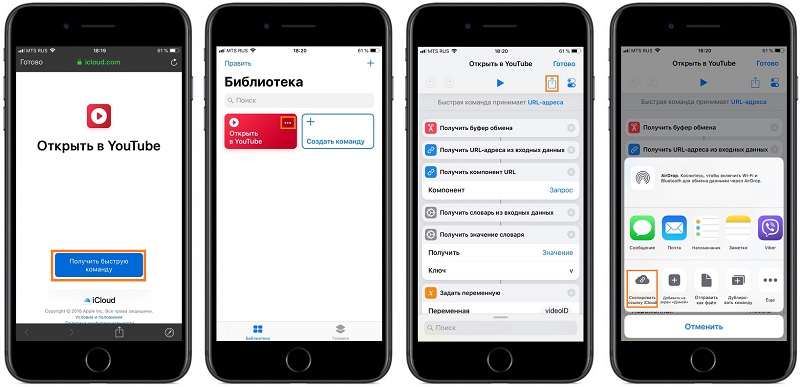
 Без проблем. Просто потяните вниз панель уведомлений и коснитесь значка воспроизведения в ящике, чтобы возобновить воспроизведение.
Без проблем. Просто потяните вниз панель уведомлений и коснитесь значка воспроизведения в ящике, чтобы возобновить воспроизведение.